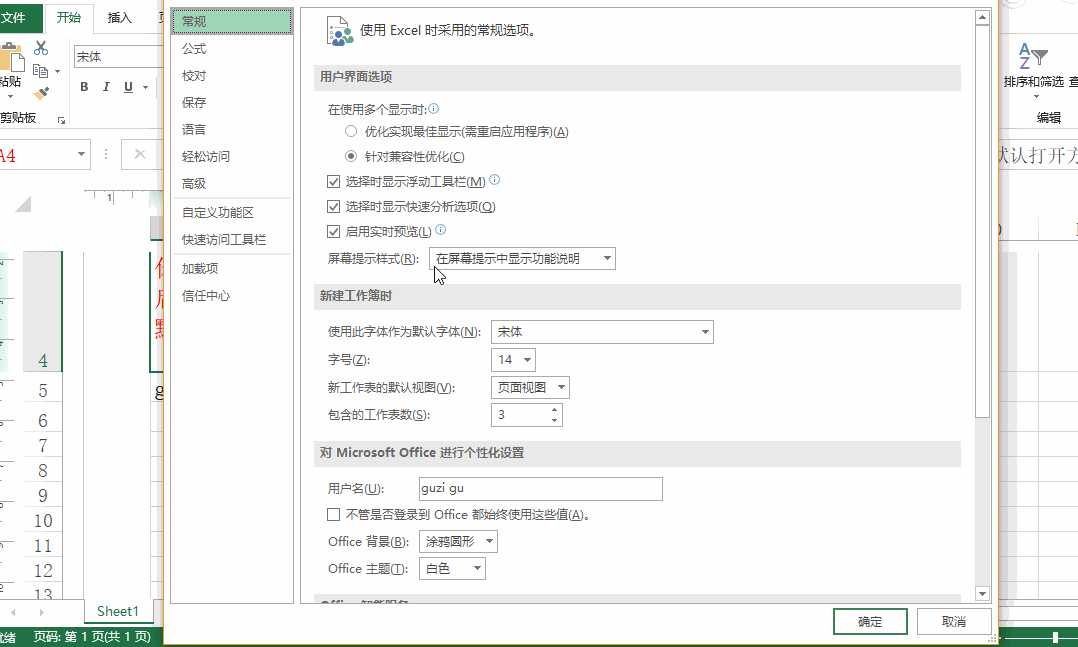1、在Excel打开时,点击菜单——文件——选项——常规,即可显示“Excel选项”中的常规选项设置界面。
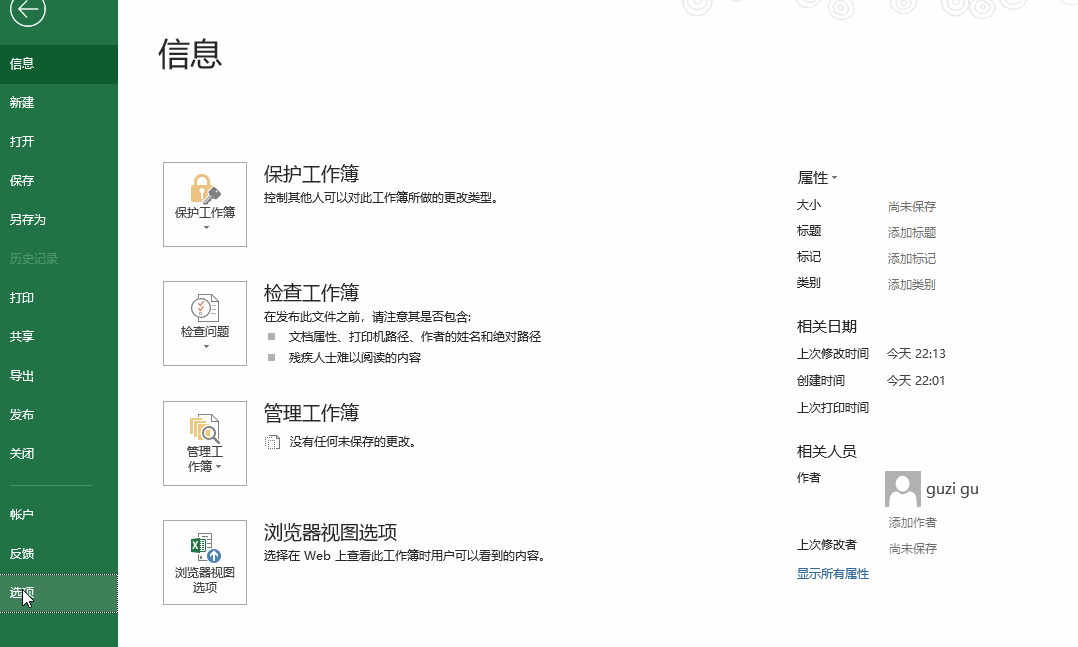
2、在“用户界面选项”中,第一个选项是“选择时显示浮动工具栏”,勾选以后点击右下方“确定”,即可实现选择一个单元格中的文本时自动显示浮动的格式工具栏。如果不需要这个功能,则取消勾选。
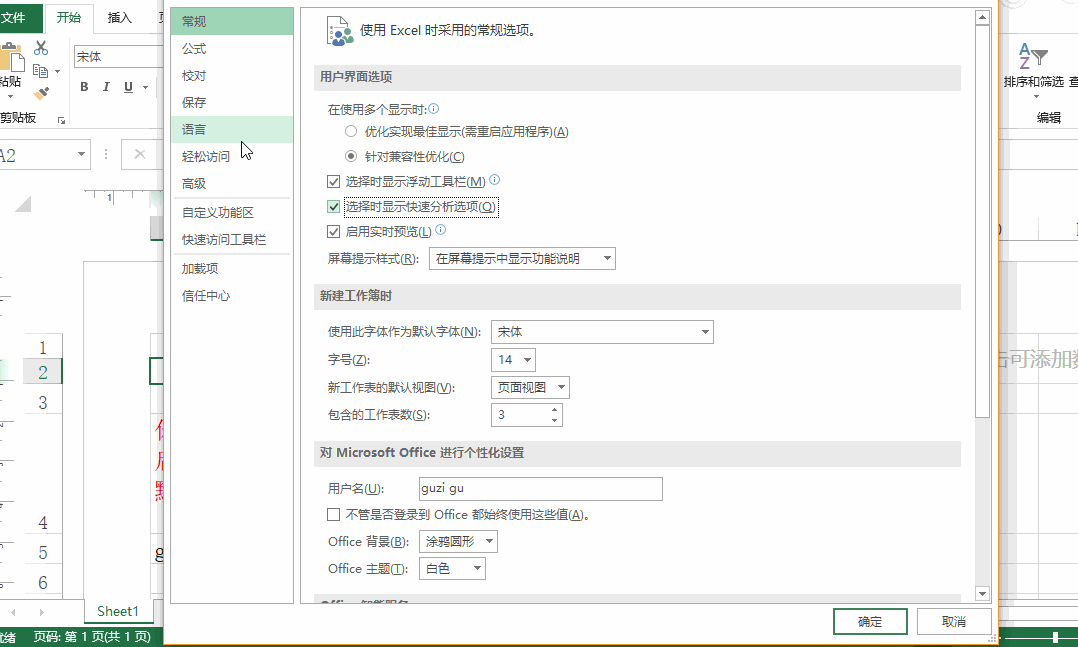
3、点击菜单——文件——选项——常规,在用户界面选项的第二个选项是“选择时显示快速分析选项”,勾选这个选项,将在你选中一个数据区域时在鼠标右下方自动出现“快速分析”浮动按钮,可以便捷的进行汇总、插入图表等功能。如果不需要这个功能,可以取消勾选。
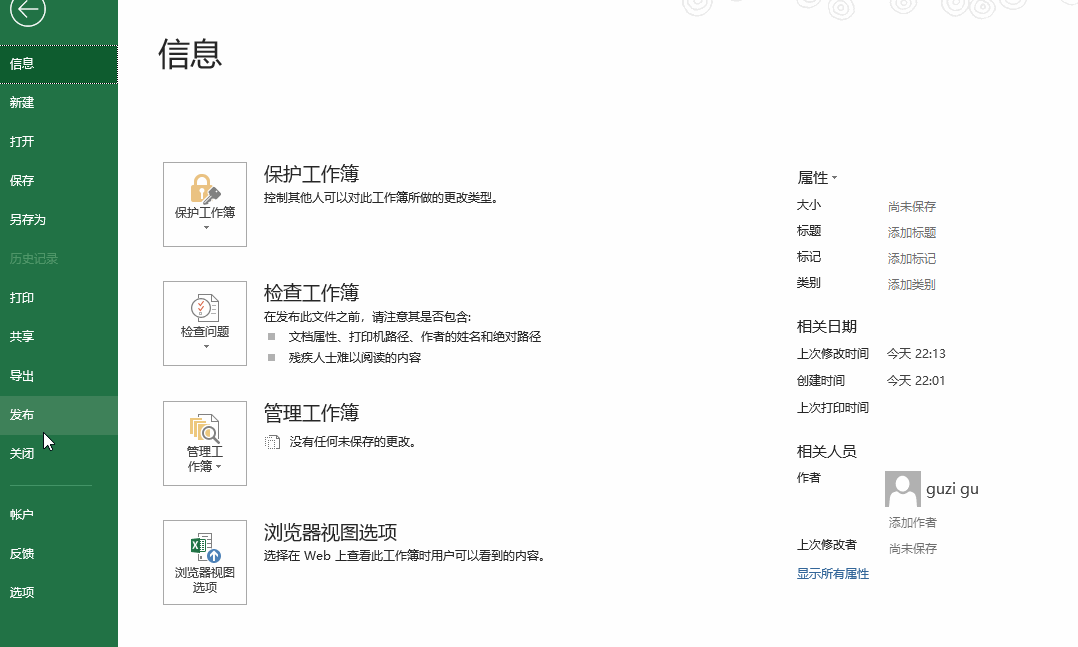
4、点击菜单——文件——选项——常规,在用户界面选项的第三个选项是“启用实时预览”,勾选它,当你在工作表编辑界面上,鼠标悬停于某一工具栏上时但不按下鼠标时,在表格中会自动显示应用后的效果,以便你快速预览并决定是否应用这个效果。如果不需要这个功能,可以取消勾选。
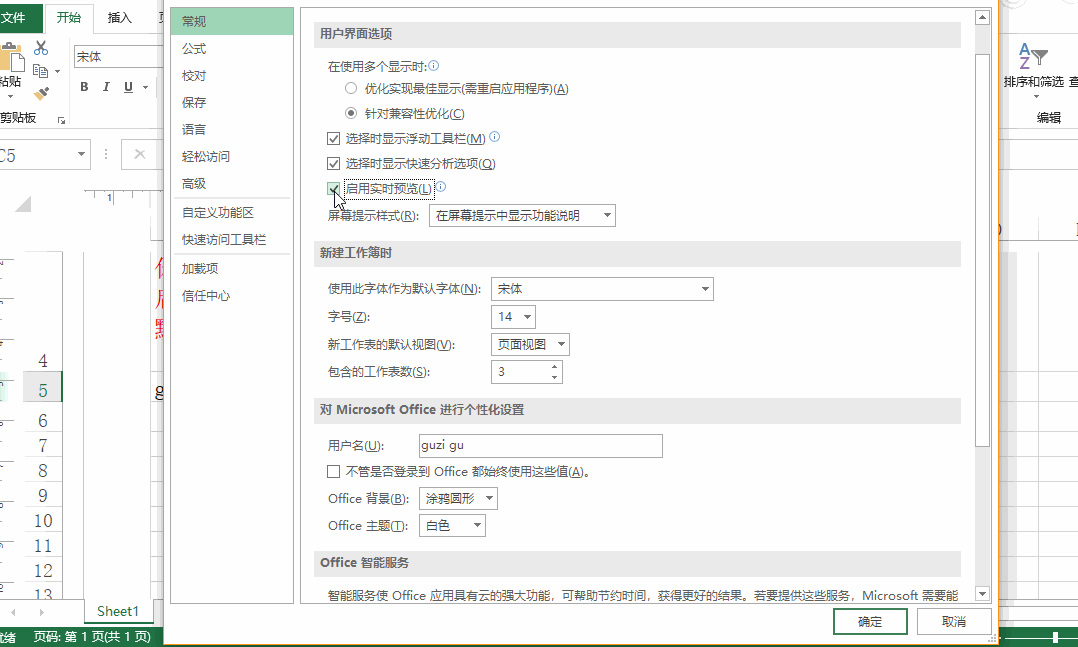
5、用户界面选项中,还有一个“屏幕提示样式”下拉列表,其中有三个选项,可以选择在屏幕提示信息中是否显示相关功能说明,以及是否显示屏幕提示信息。默认是“在屏幕提示中显示功能说明”。根据你的需要进行选择。